截图快捷键,小编告诉你截屏快捷键Ctrl+Alt+A不能用了怎么办
分类:windows7教程 发布时间:2018-05-07 11:58:47
有时候我们要把某一个细节性的图片发给别人,就会用到了截图,而QQ截图,在截图时,就会出现有截屏提示,然后根据所显示的步骤进行操作,就可以把我们自己需要截屏的地方截下来了,但是 ,如果快捷键Ctrl+Alt+A不能用了怎么办?下面,小编就来跟大家分享截屏快捷键Ctrl+Alt+A不能用的解决方法了。
系统自带的截图功能,在截图完成之后得到剪切板中去找,不太方便。而QQ软件自带的截图法则更受网友青睐,直接使用快捷键,想截哪儿就截哪儿,快捷方便。不过也有用户遇到了截屏快捷键Ctrl+Alt+A不能用的情况,该怎么办?下面,小编给大家介绍截屏快捷键Ctrl+Alt+A不能用了的处理步骤。
截屏快捷键Ctrl+Alt+A不能用了怎么办
打开qq,找到左下角的系统设置

截屏系统软件图解1
在系统设置界面选择热键,
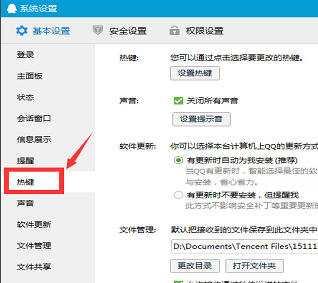
截图系统软件图解2
点击:设置热键
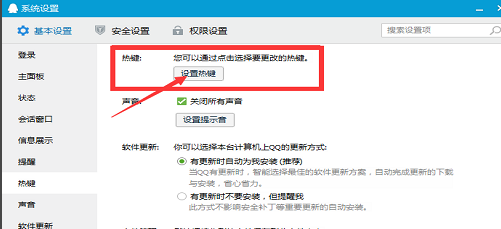
快捷键系统软件图解3
发现捕捉屏幕显示的是无,这就是问题的关键,捕捉屏幕就跟我们平时所说的截屏相关。
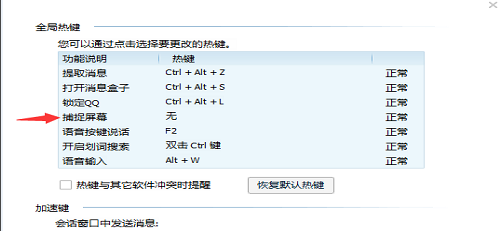
截屏快捷键系统软件图解4
接下来点击设置热键,选择是
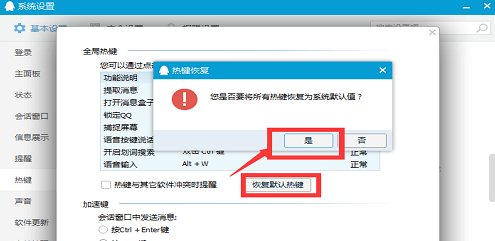
截屏快捷键系统软件图解5
再观察捕捉屏幕,此时它相对应的热键就是我们平时使用的快捷键Ctrl+Alt+A,到此步骤说明,截屏快捷键已经恢复完成。
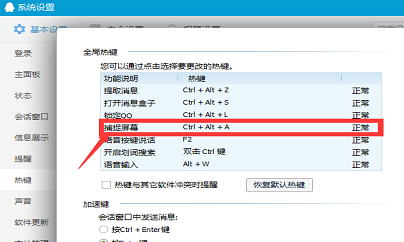
快捷键系统软件图解6
回到对话窗口,发现,点击剪刀符号(截屏),此时会显示Ctrl+Alt+A。
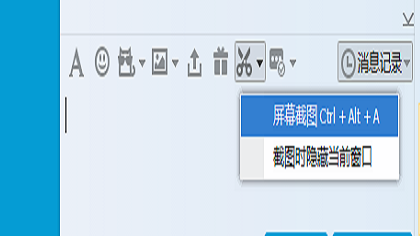
截屏快捷键系统软件图解7
以上就是截屏快捷键Ctrl+Alt+A不能用的处理方法。






 立即下载
立即下载







 魔法猪一健重装系统win10
魔法猪一健重装系统win10
 装机吧重装系统win10
装机吧重装系统win10
 系统之家一键重装
系统之家一键重装
 小白重装win10
小白重装win10
 杜特门窗管家 v1.2.31 官方版 - 专业的门窗管理工具,提升您的家居安全
杜特门窗管家 v1.2.31 官方版 - 专业的门窗管理工具,提升您的家居安全 免费下载DreamPlan(房屋设计软件) v6.80,打造梦想家园
免费下载DreamPlan(房屋设计软件) v6.80,打造梦想家园 全新升级!门窗天使 v2021官方版,保护您的家居安全
全新升级!门窗天使 v2021官方版,保护您的家居安全 创想3D家居设计 v2.0.0全新升级版,打造您的梦想家居
创想3D家居设计 v2.0.0全新升级版,打造您的梦想家居 全新升级!三维家3D云设计软件v2.2.0,打造您的梦想家园!
全新升级!三维家3D云设计软件v2.2.0,打造您的梦想家园! 全新升级!Sweet Home 3D官方版v7.0.2,打造梦想家园的室内装潢设计软件
全新升级!Sweet Home 3D官方版v7.0.2,打造梦想家园的室内装潢设计软件 优化后的标题
优化后的标题 最新版躺平设
最新版躺平设 每平每屋设计
每平每屋设计 [pCon planne
[pCon planne Ehome室内设
Ehome室内设 家居设计软件
家居设计软件 微信公众号
微信公众号

 抖音号
抖音号

 联系我们
联系我们
 常见问题
常见问题



